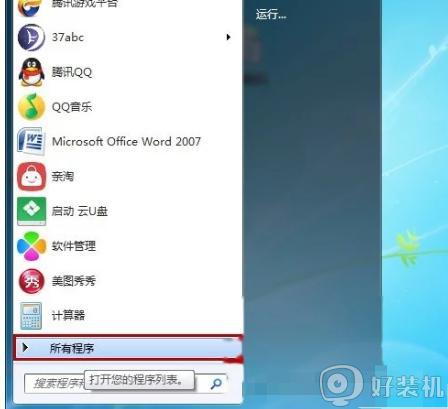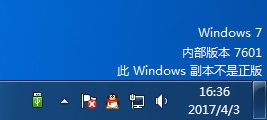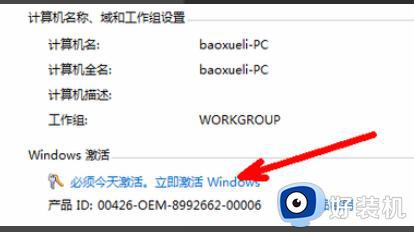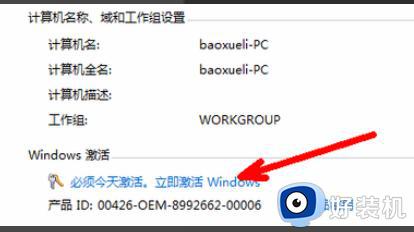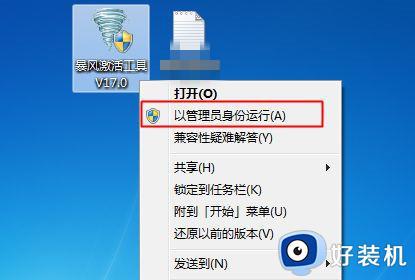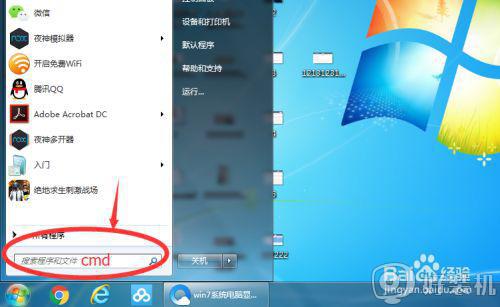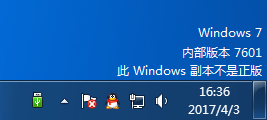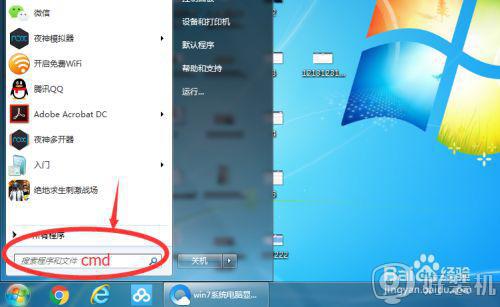win7已激活提示副本不是正版怎么办 win7已激活桌面显示此windows副本不是正版如何解决
时间:2024-01-05 17:36:38作者:huige
在安装win7系统之后,都是需要进行激活的,可是有很多人在将win7系统激活之后,发现桌面右下角还提示副本不是正版的提示,这让用户们很是困扰,明明已经激活怎么还出现这样的问题呢,可能是没有激活成功,本文这就给大家介绍一下win7已激活桌面显示此windows副本不是正版的详细解决方法。
方法一:通过命令行激活
1、按“win+R”键打开运行,在运行输入“cmd”。
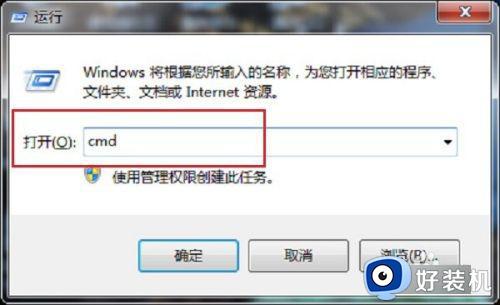
2、进去之后,在命令提示符输入“SLMGR -REARM”,按回车键。
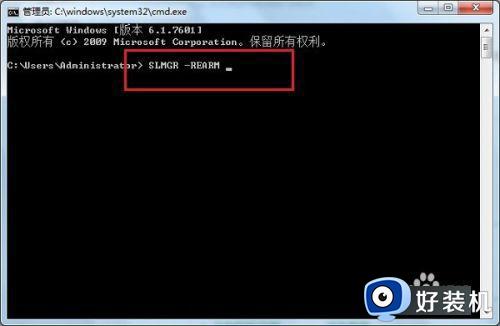
3、我们看到桌面弹出命令成功地完成对话框,代表已经激活,重启系统就完成了。
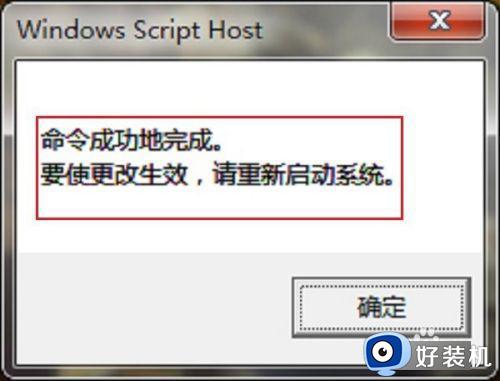
方法二:通过服务延迟启动
1、按“win+R”键打开运行,在运行输入框中输入“services.msc”。
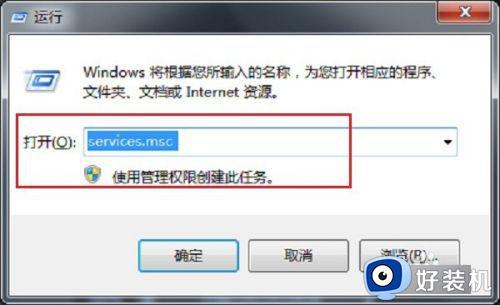
2、进去之后,在右边找到“Software Protection”服务和“SPP Notification Service”服务,双击打开。
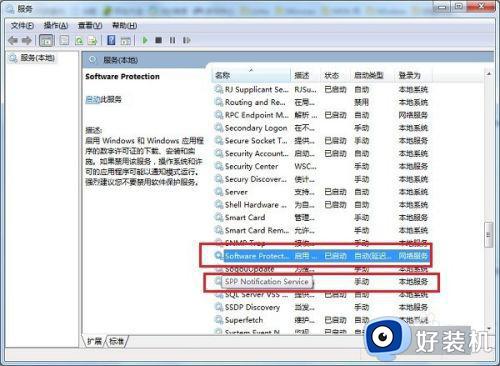
3、进去之后,启动类型设为“自动”,然后点击“启动”服务,两项服务都设置完成,重启系统就完成了。
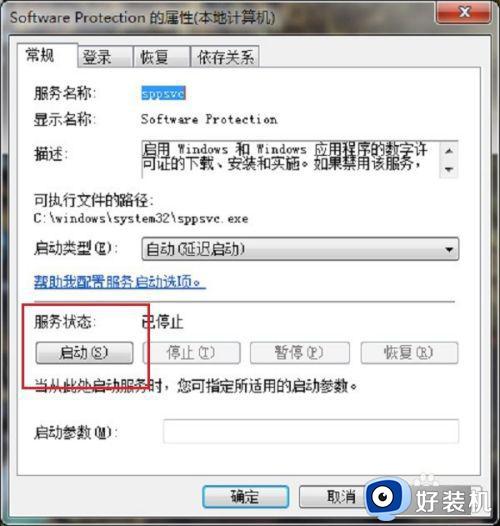
以上给大家介绍的就是win7已激活提示副本不是正版的详细解决方法,有遇到一样情况的用户们可以参考上面的方法来进行解决吧。